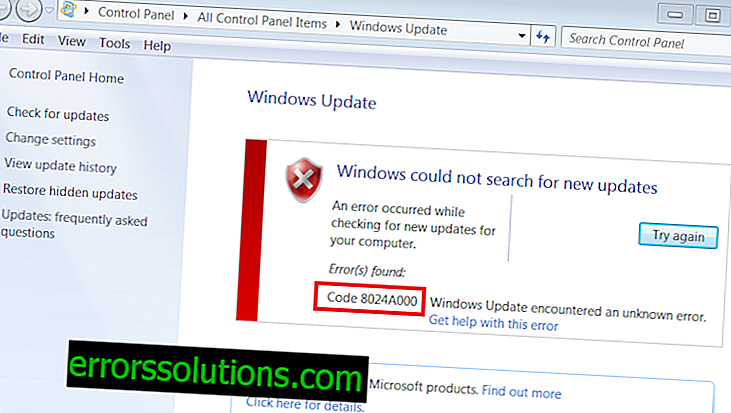So schließen Sie einen PS4-Controller an einen Mac an und verwenden ihn für Spiele
Apples Mac-Computer sind seit geraumer Zeit für ihre hervorragende Spielekompatibilität bekannt. Mit der Einführung von Steam für Mac sollten Spieler, die Apple-Computer Windows-Geräten vorziehen, noch bessere Spielerlebnisse haben.
Dennoch ist es für Ego-Shooter, Sport- und Abenteuerspiele viel bequemer, Game-Controller zu verwenden, als ein Haufen Tastatur + Maus. Daher ist es logisch, dass Gamer, die Mac-Computer verwenden, nach Möglichkeiten suchen, Controller an ihr Gerät anzuschließen und sie beim Spielen funktionsfähig zu machen.
Wenn es sich um einen Controller von der PS4-Konsole handelt, ist es kein Problem, ihn an Mac-Computer anzuschließen. Sie können es in Aktion in den Spielen von Batman überprüfen: Arkham City, Borderlands 2 und viele andere. Gehen Sie folgendermaßen vor, um den PS4-Joystick an Ihr Mac-Gerät anzuschließen:

Bluetooth Verbindung
Schritt 1: Öffnen Sie das Programm "Systemeinstellungen" auf Ihrem Computer.
Schritt 2: Öffnen Sie das Bluetooth-Element.
Schritt 3: Schalten Sie die Bluetooth-Funktion ein.
Schritt 4: Sobald Bluetooth an Ihrem Computer aktiviert ist, halten Sie die Tasten Playstation und Share am Controller gleichzeitig gedrückt, bis die Anzeige am Joystick blinkt.
Schritt 5: Nach einigen Sekunden wird Ihr PS4-Controller vom Computer erkannt und in der Liste der verfügbaren Geräte im geöffneten Bluetooth-Einstellungsmenü angezeigt.
Schritt 6: Wählen Sie Ihren Wireless Controller auf dem Computer aus und klicken Sie auf die Schaltfläche Create Pair. Wenn das System ein Fenster anzeigt, in dem Sie nach einem Passwort gefragt werden, geben Sie den PIN-Code "0000" ein.
Ihr Joystick ist jetzt mit Ihrem Mac verbunden und Sie können ihn verwenden.
Zusätzlich zur drahtlosen Verbindung können Sie ein USB-Kabel verwenden, um die Verbindung herzustellen.